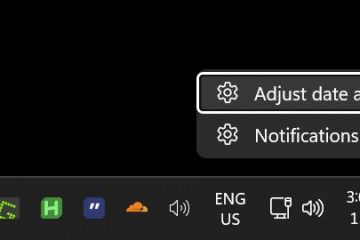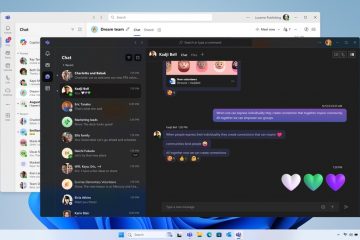.single.Post-auteur, auteur : Konstantinos tsoukalas, Laatst bijgewerkt : 17 september 2025
Als u een O365-kalender wilt delen met een groep gebruikers of alle gebruikers binnen de organisatie binnen de organisatie. Productiviteit door gebruikers in staat te stellen beschikbaarheid te zien, vergaderingen te plannen of deadlines te volgen.
Het delen van een groep mensen kan echter problemen opleveren vanwege machtigingen of groepstypen. Dus in deze gids laten we u zien hoe u stap voor stap een agenda met een groep mensen binnen uw organisatie goed kunt delen, waarbij u fouten zoals”u geen toestemming hebt om uw agenda te delen met [email protected]”.
** Opmerking: deze specifieke fout vindt plaats omdat de groep”[email protected]”is de standaard Microsoft 365 Groep voor iedereen is geen beveiligingsgroep vereist voor het delen van kalenders.
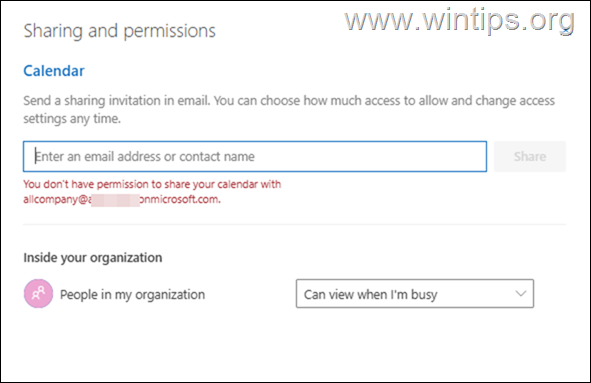
Step 1. Create a Security Group or an Email Security Group with the Users.
To be able to share a calendar to a group of users, you need to first create a Security group or an email-enabled security group that includes the people that you want to be able to access the shared calendar.
In deze handleiding zal ik laten zien hoe u een Mail-Enabled Security -groep kunt maken, omdat u met dit type groep toegang kunt geven aan gedeelde bronnen zoals SharePoint-sites of kalenders, en e-mailmeldingen naar de gebruikers van de groep verzenden.
1. Navigeren naar Exchange Online admin-center > ontvangers > groepen en selecteer het tabblad e-mail en enigrichting. Klik vervolgens op Voeg een groep toe .
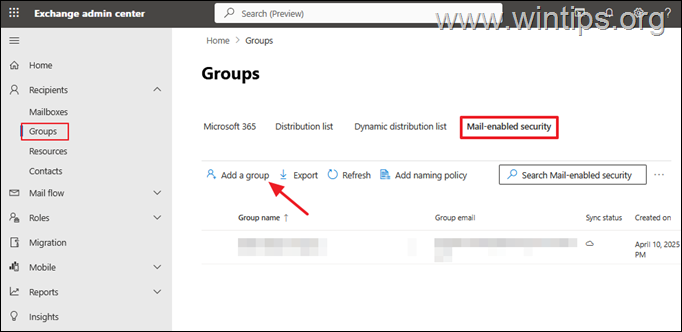
2. bij groepstype Kies e-mail-enabled beveiliging en klik op Volgende.
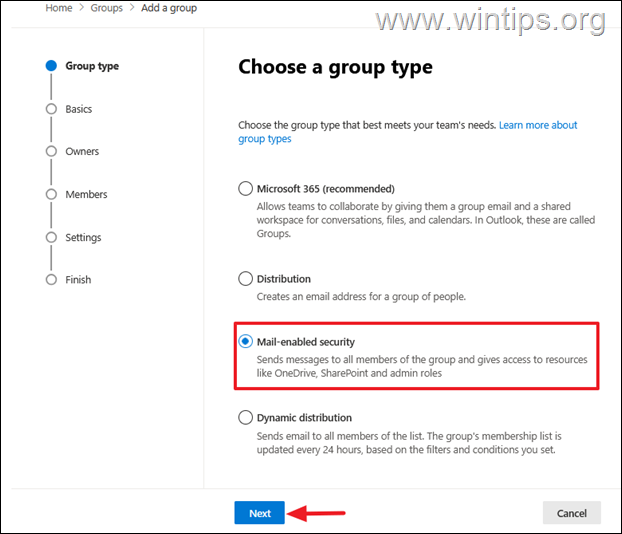 3. Typ een herkenbare naam voor de nieuwe groep en geef een beschrijving voor deze groep. Then click Next.
3. Typ een herkenbare naam voor de nieuwe groep en geef een beschrijving voor deze groep. Then click Next.
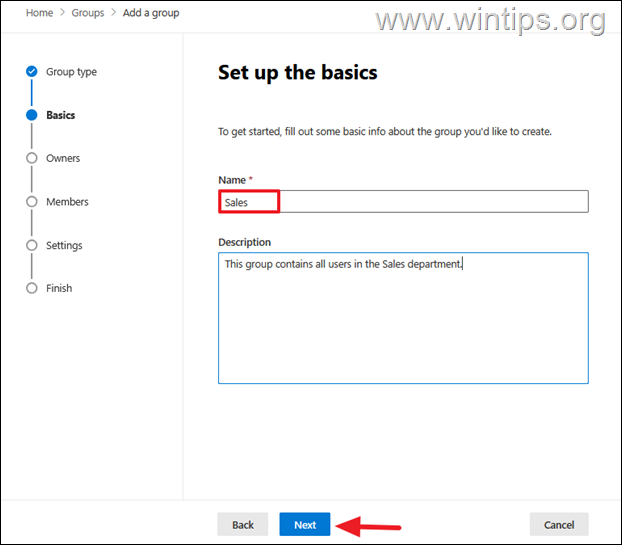
4. Now click + Assign owners and select the users from your organization wie je de groepseigenaren wilt zijn. Als u klaar bent, klikt u op Volgende om door te gaan.
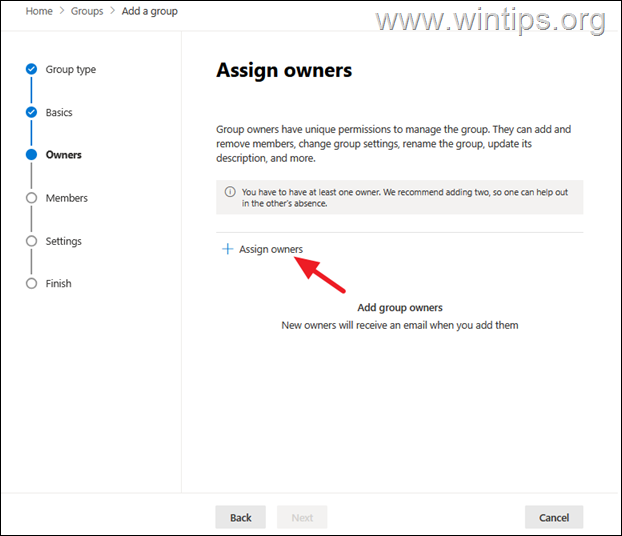 5 De gebruikers van uw organisatie die u de groepsleden wilt zijn. Klik vervolgens op Volgende om door te gaan.
5 De gebruikers van uw organisatie die u de groepsleden wilt zijn. Klik vervolgens op Volgende om door te gaan.
6 Groep en-optionaal-Selecteer hieronder of u wilt dat mensen buiten de organisatie e-mails naar deze beveiligingsgroep voor e-mail verzenden en of de goedkeuring van de eigenaar vereist is om lid te worden van de groep. Klik op Volgende om door te gaan.
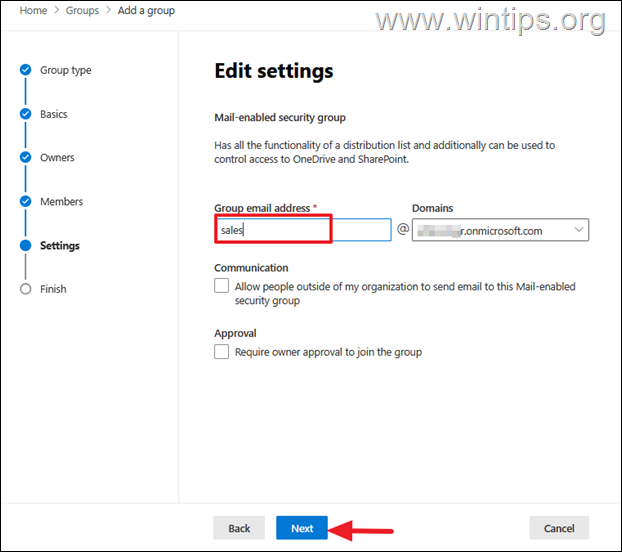 7. Klik op Groep maken Om de nieuwe groep te maken.
7. Klik op Groep maken Om de nieuwe groep te maken.
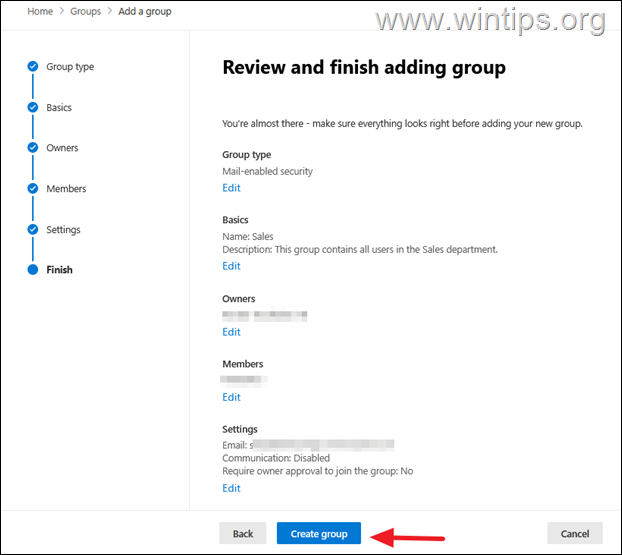 8 de groep die u hebt gemaakt.
8 de groep die u hebt gemaakt.
Stap 2. Deel de kalender met een beveiligingsgroep via OWA.
1. Open de agenda die u wilt delen in OWA (Outlook voor web) en klik op -instellingen pictogram.
2. go to
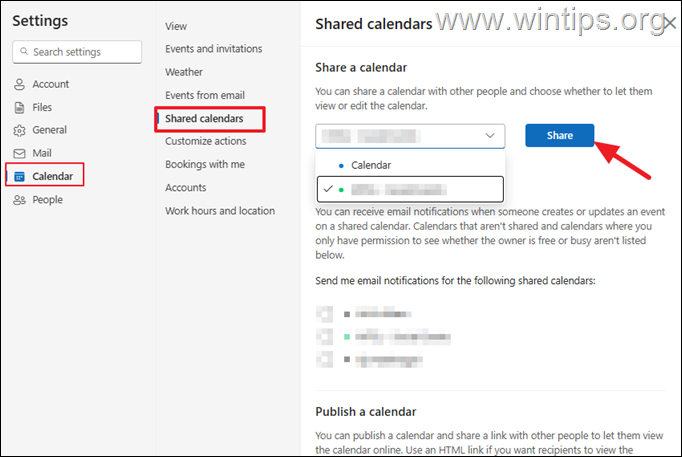
3 Het delen van toestemming voor zowel de groep als de andere mensen op uw organisatie en klik op delen .
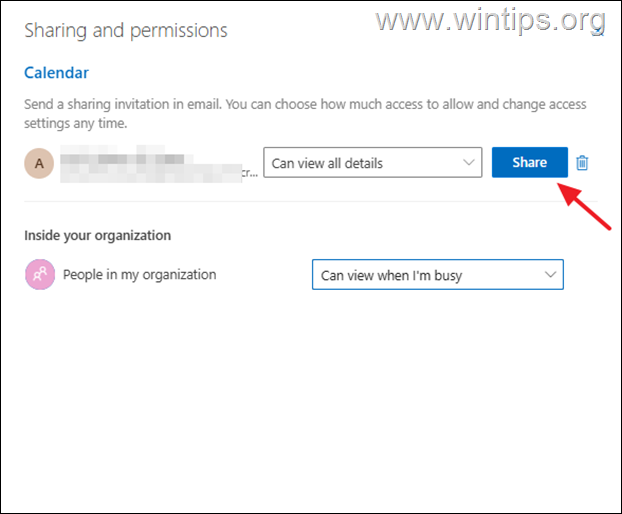
dat is het! Laat het me weten als deze gids u heeft geholpen door uw opmerking over uw ervaring achter te laten. Like en deel deze gids om anderen te helpen.
Als dit artikel nuttig voor u was, overweeg dan om ons te ondersteunen door een donatie te doen. Zelfs $ 1 kan een enorm verschil maken voor ons in onze inspanningen om anderen te blijven helpen terwijl ze deze site gratis houden: konstantinos is de Founder and Administrator van WinTips.org. Sinds 1995 werkt hij en biedt IT-ondersteuning als computer-en netwerkexpert aan particulieren en grote bedrijven. Hij is gespecialiseerd in het oplossen van problemen met betrekking tot Windows of andere Microsoft-producten (Windows Server, Office, Microsoft 365, enz.). Nieuwste berichten van Konstantinos Tsoukalas (zie alles)